Инструкция по переводу макетов в формат PDF
Мы переходим на прием в работу макетов под нанесение в формате PDF. Если обычно вы готовили макеты в программах CorelDRAW или Adobe Illustrator, то ниже смотрите несложную инструкцию как их корректно перевести в формат PDF.
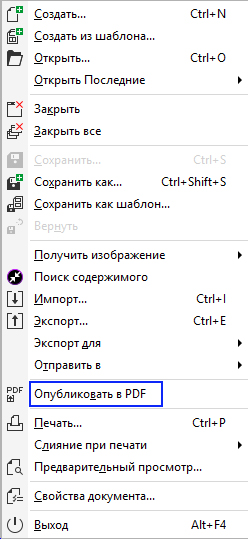
2. В открывшемся окне нажимаем кнопку "Параметры"
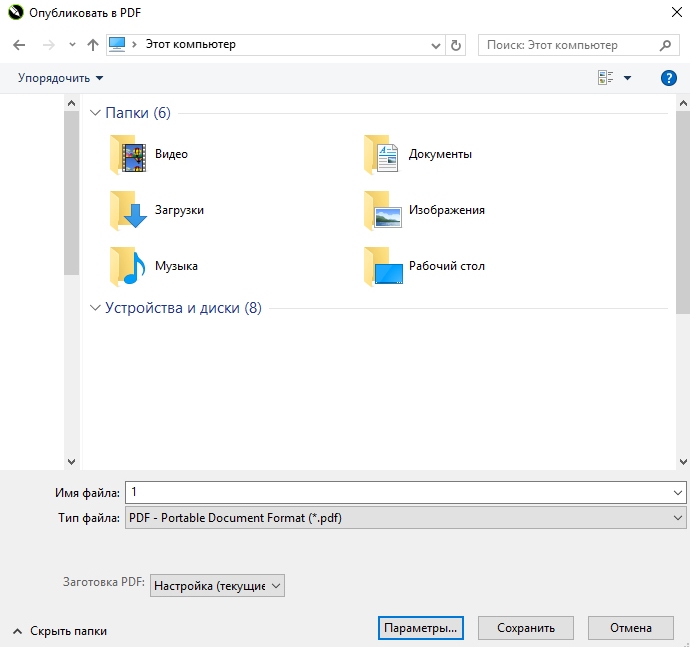
3. Настройки на вкладке "Общие"
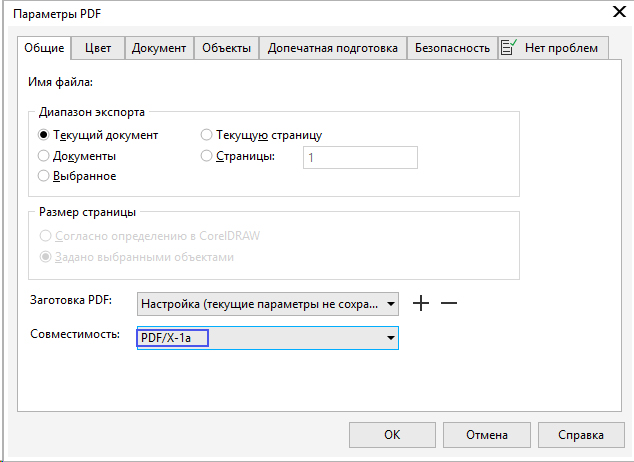
4. Настройки на вкладке "Цвета"
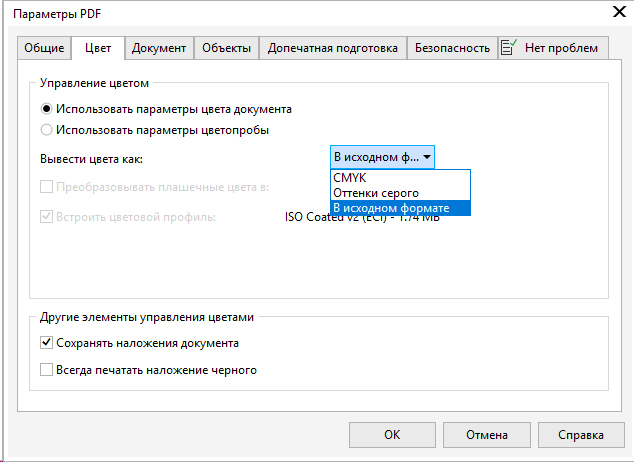
5. Настройки на вкладке "Документ"
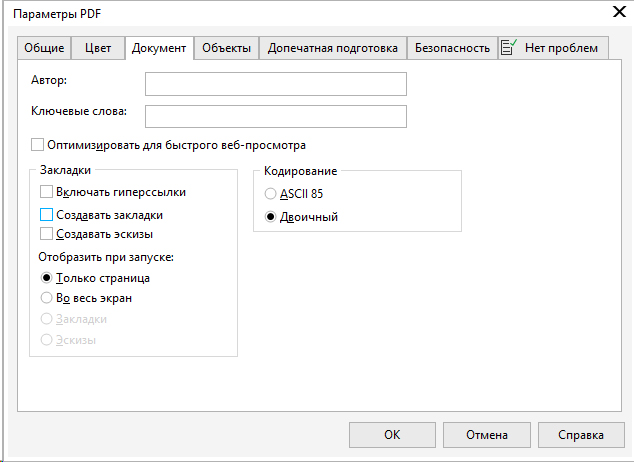
6. Настройки на вкладке "Объекты"
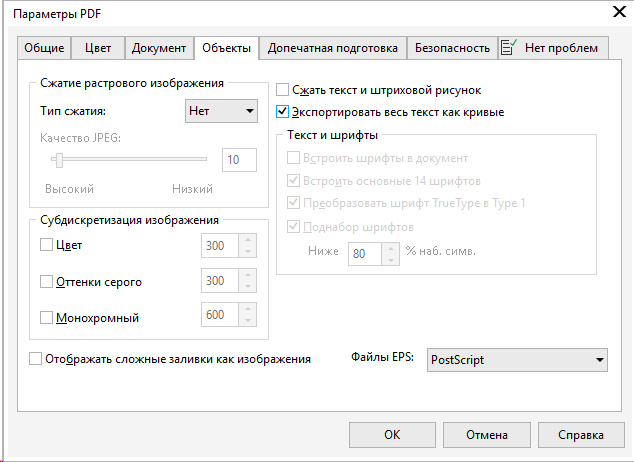
7. Настройки на вкладке "Допечатная подготовка"
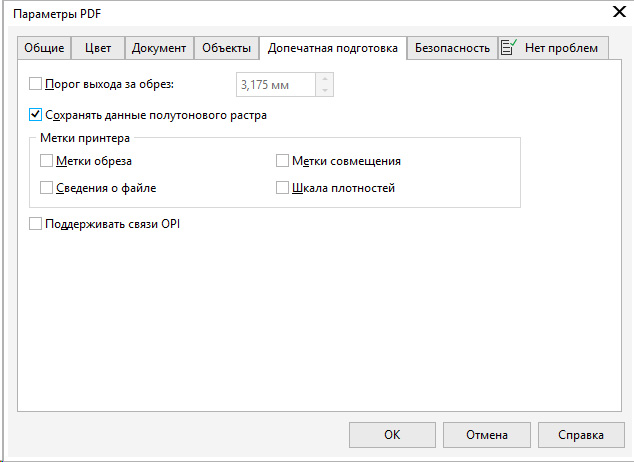
8. Если вы сделали все как описано выше, то последняя вкладка будет выглядеть так
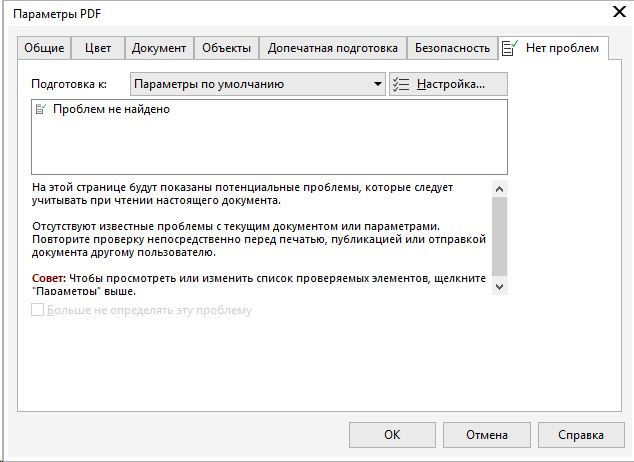
9. После нажатия кнопки "Ок", в открывшемся окне даем название файлу и жмем "Сохранить"
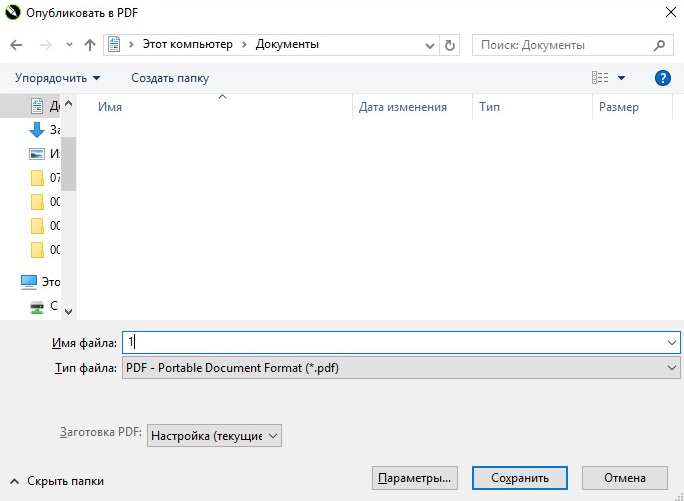
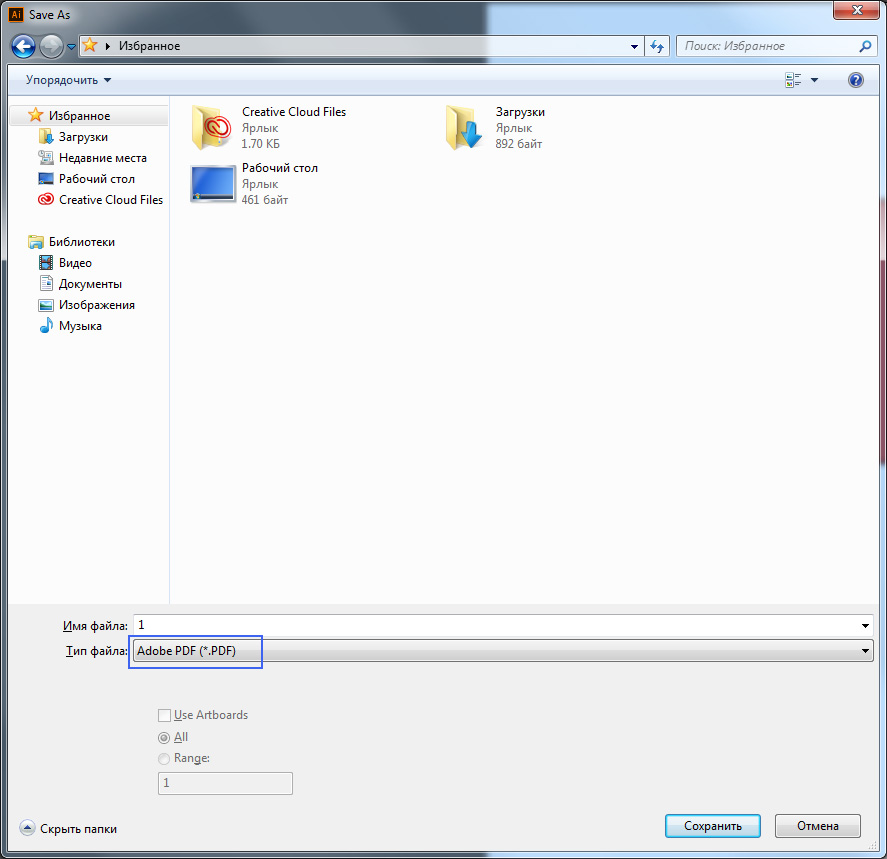
2. Настройки на вкладке General
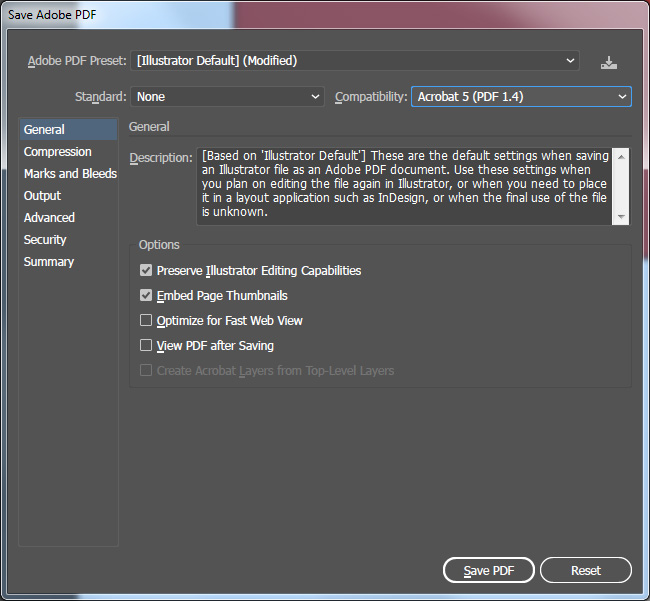
3. Настройки на вкладке Compression
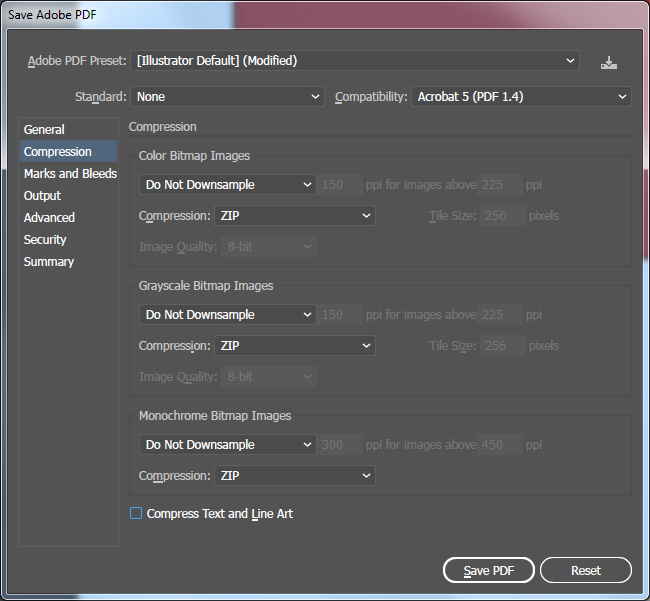
4. Настройки на вкладке Marks and Bleeds
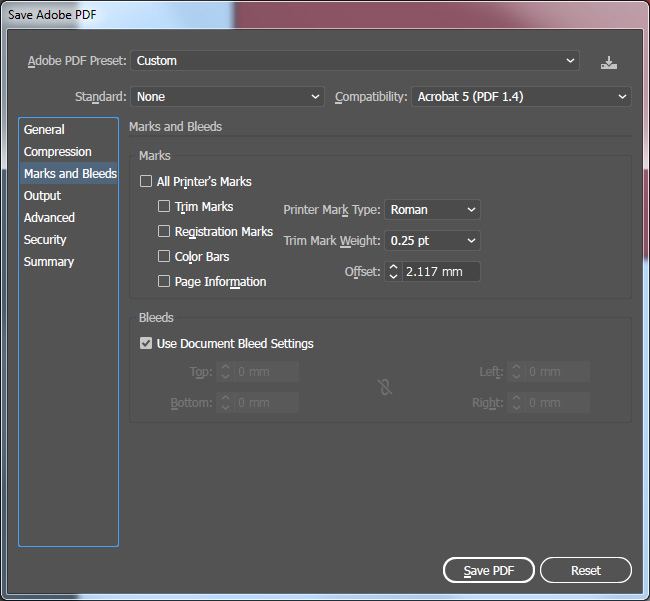
5. Настройки на вкладке Output
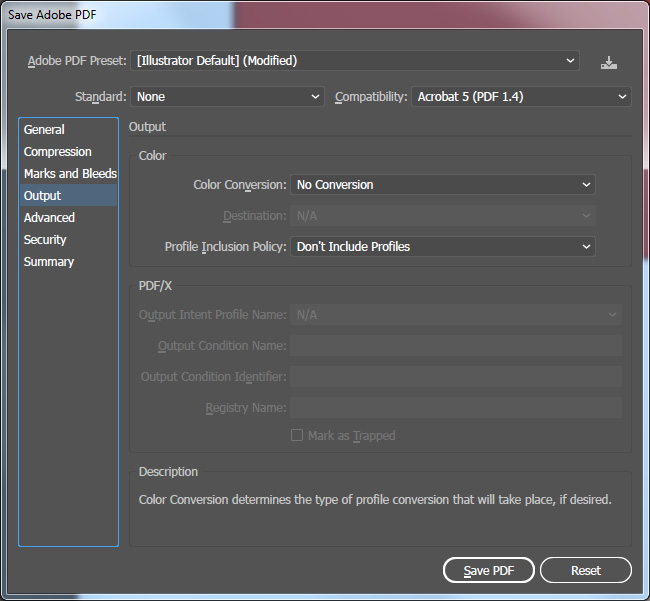
6. Настройки на вкладке Advanced
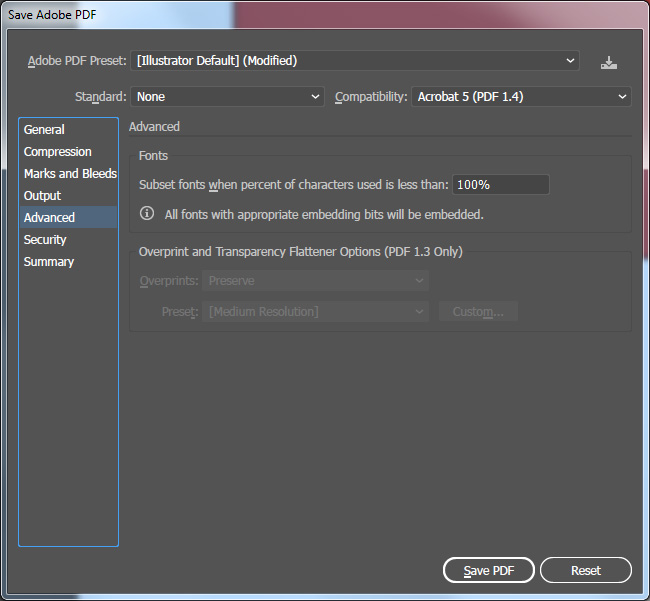
7. Проконтролировать себя можно на вкладке Summary
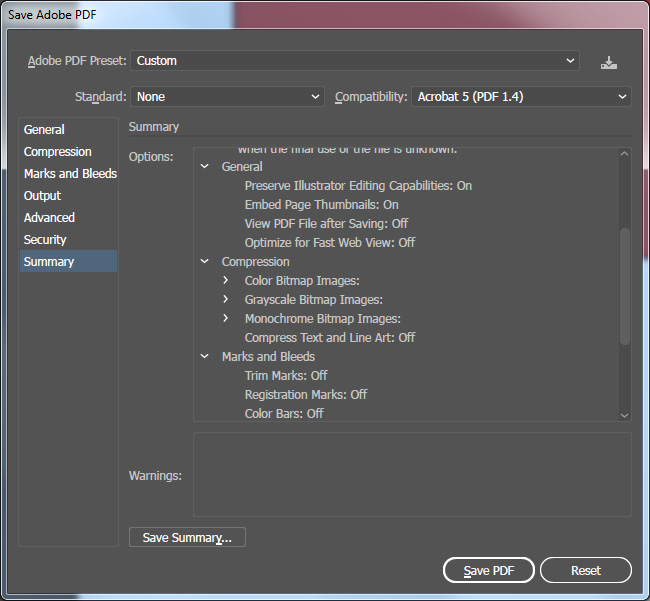
8. Далее сохраняем файл в формате PDF нажав кнопку Save PDF
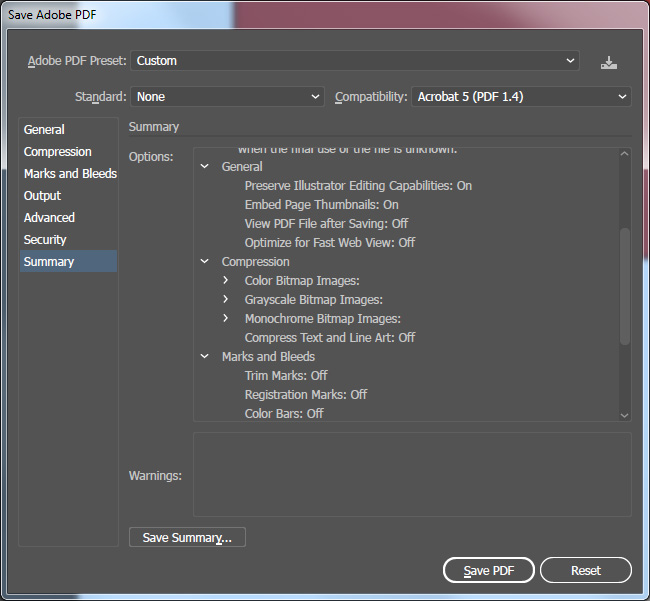
Как подготовить макет в PDF из программы CorelDRAW?
1. В пункте меню "Файл" выбираем подпункт "Опубликовать в PDF"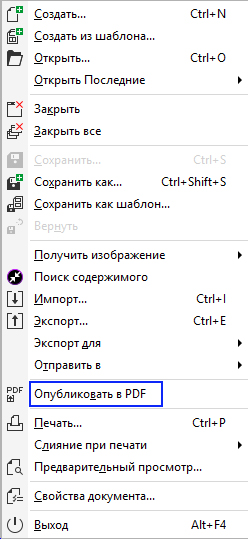
2. В открывшемся окне нажимаем кнопку "Параметры"
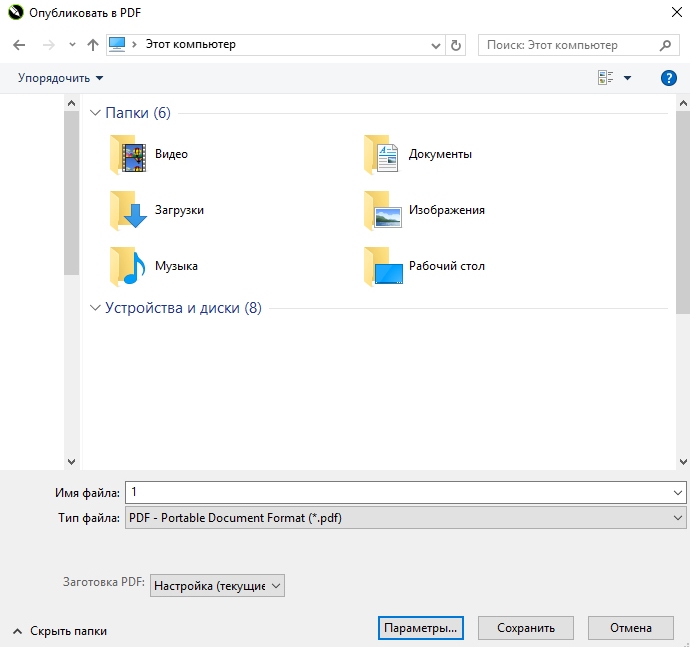
3. Настройки на вкладке "Общие"
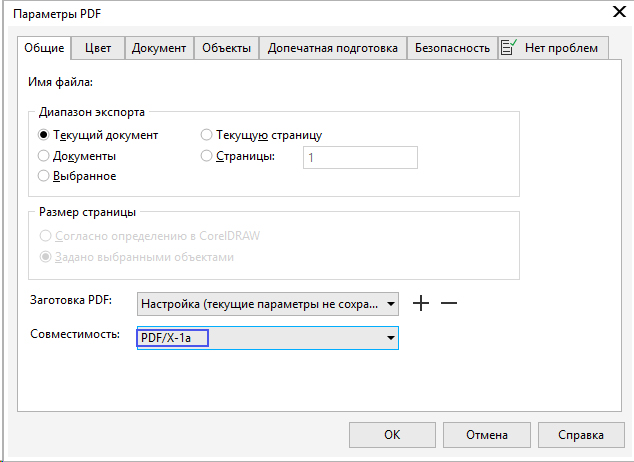
4. Настройки на вкладке "Цвета"
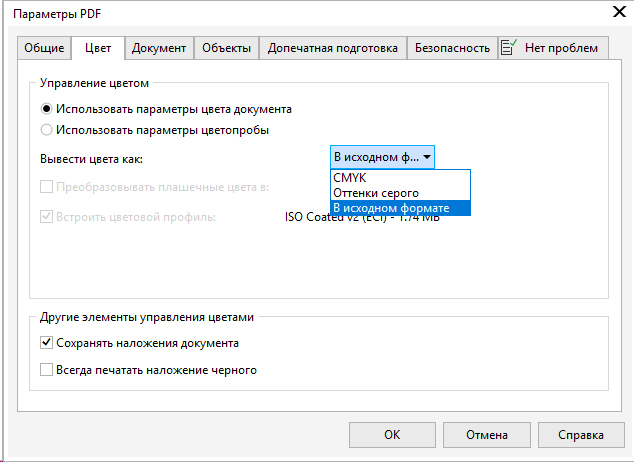
5. Настройки на вкладке "Документ"
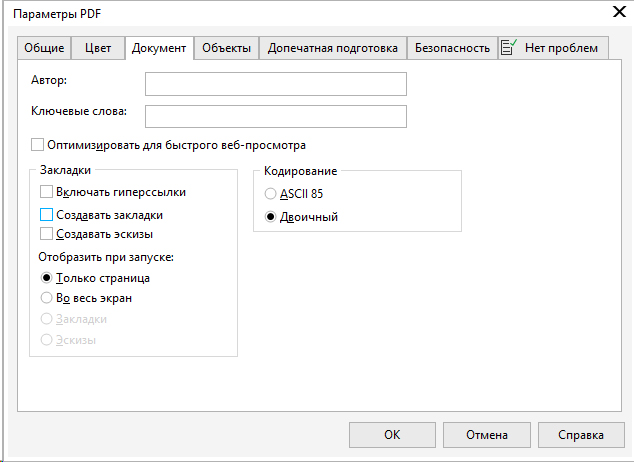
6. Настройки на вкладке "Объекты"
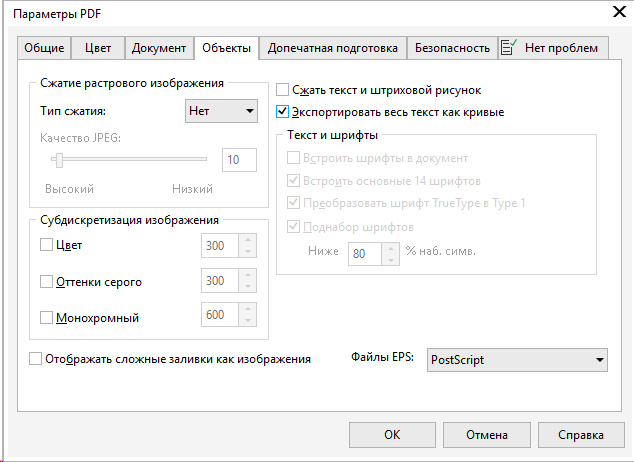
7. Настройки на вкладке "Допечатная подготовка"
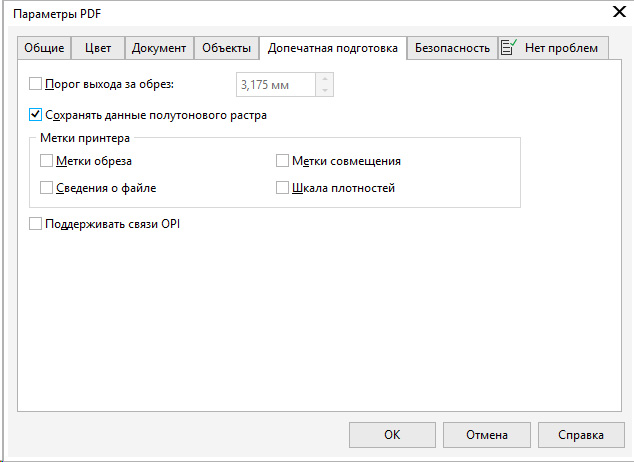
8. Если вы сделали все как описано выше, то последняя вкладка будет выглядеть так
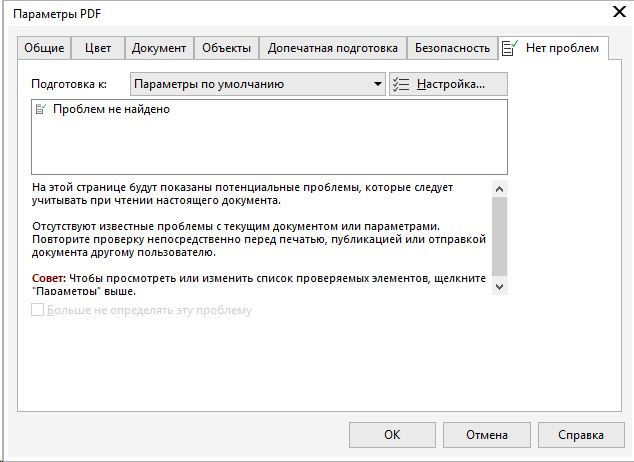
9. После нажатия кнопки "Ок", в открывшемся окне даем название файлу и жмем "Сохранить"
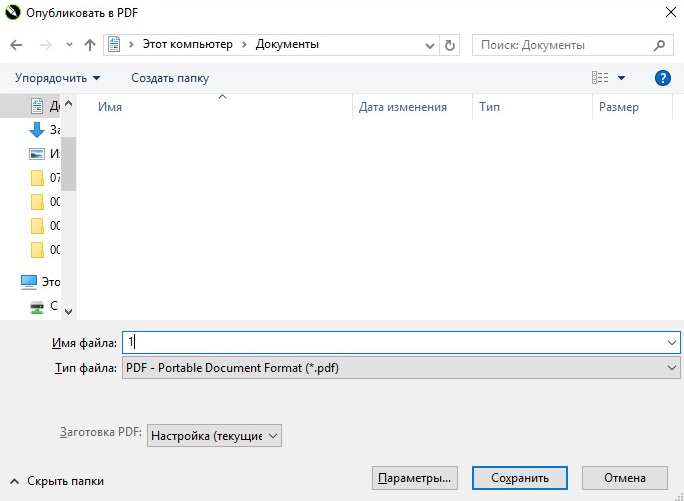
Как подготовить макет в PDF из программы Adobe Illustrator?
1. В пункте меню "Файл" выбираем подпункт "Сохранить как" и выставляем "Тип файла" - Adobe PDF (*.PDF), далее жмем кнопку "Сохранить"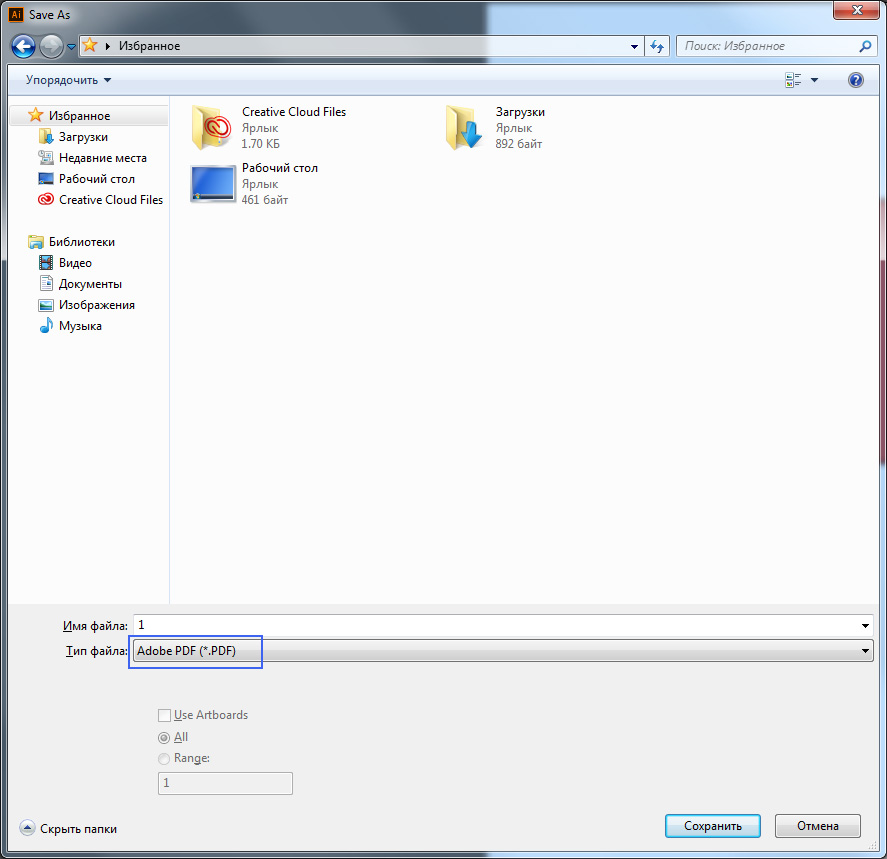
2. Настройки на вкладке General
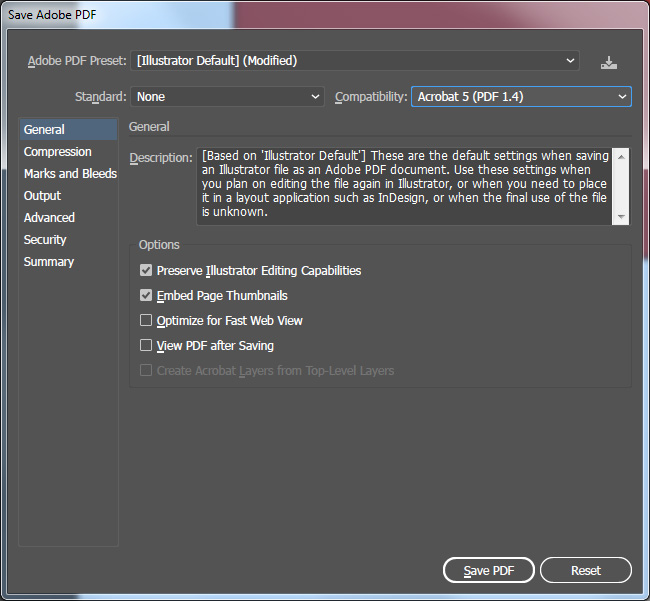
3. Настройки на вкладке Compression
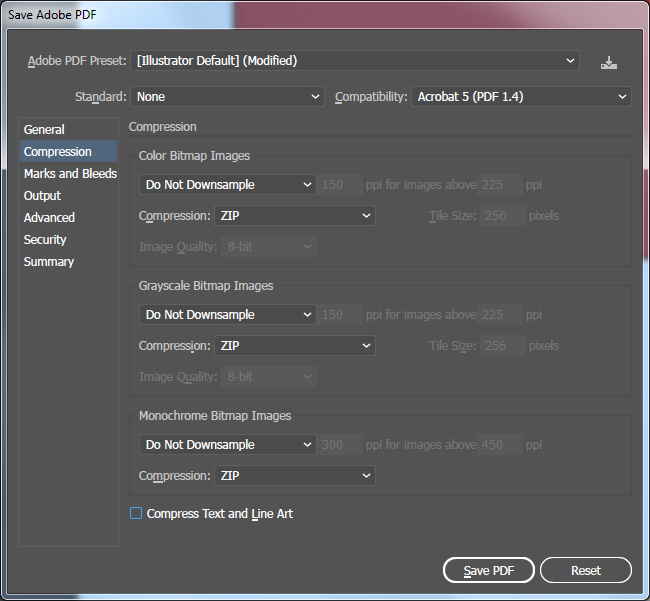
4. Настройки на вкладке Marks and Bleeds
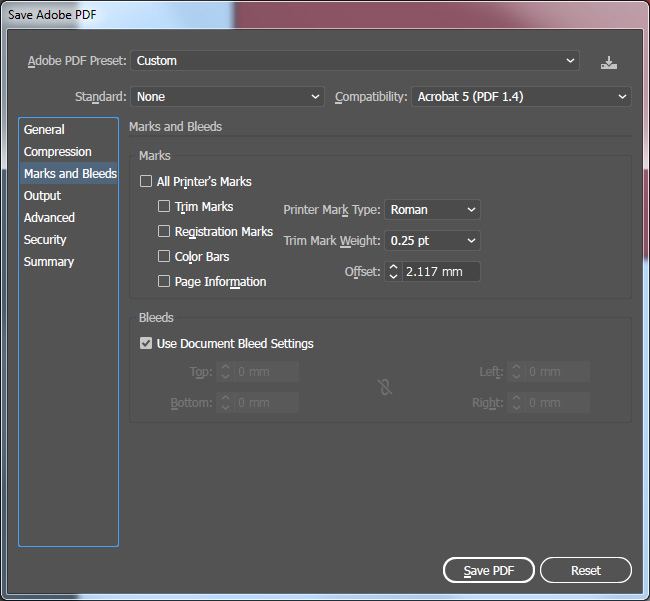
5. Настройки на вкладке Output
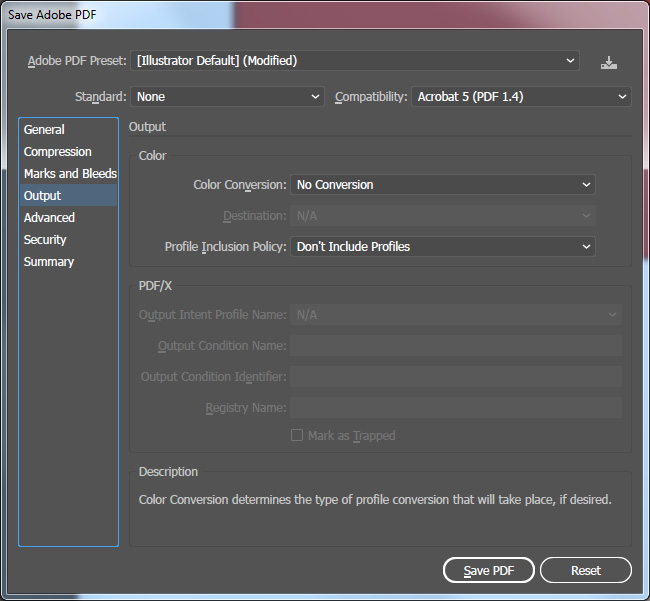
6. Настройки на вкладке Advanced
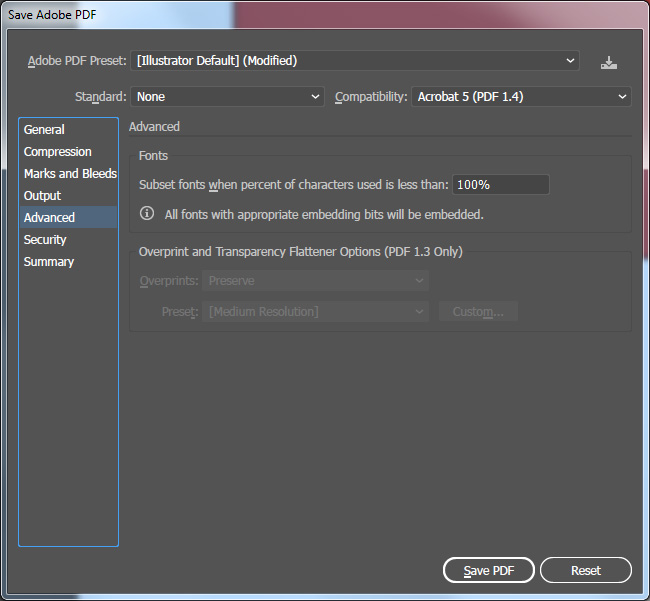
7. Проконтролировать себя можно на вкладке Summary
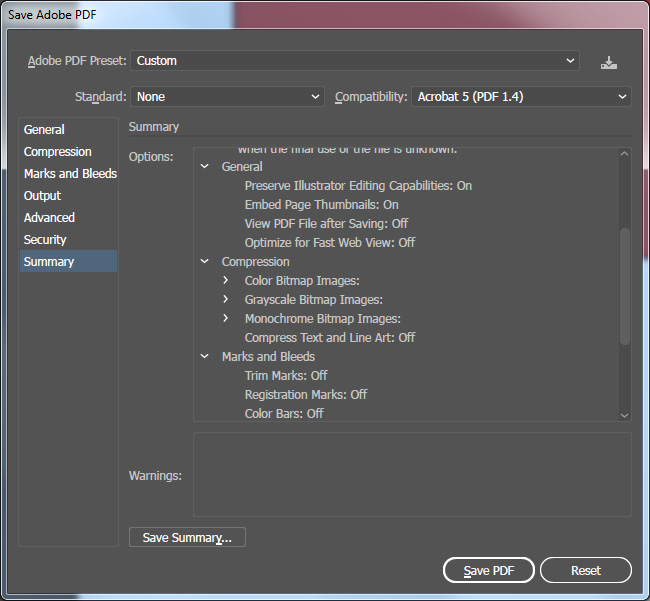
8. Далее сохраняем файл в формате PDF нажав кнопку Save PDF
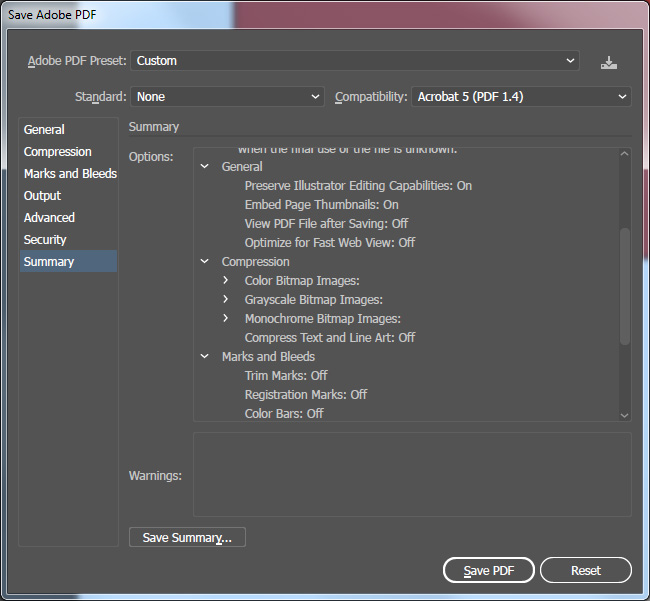





















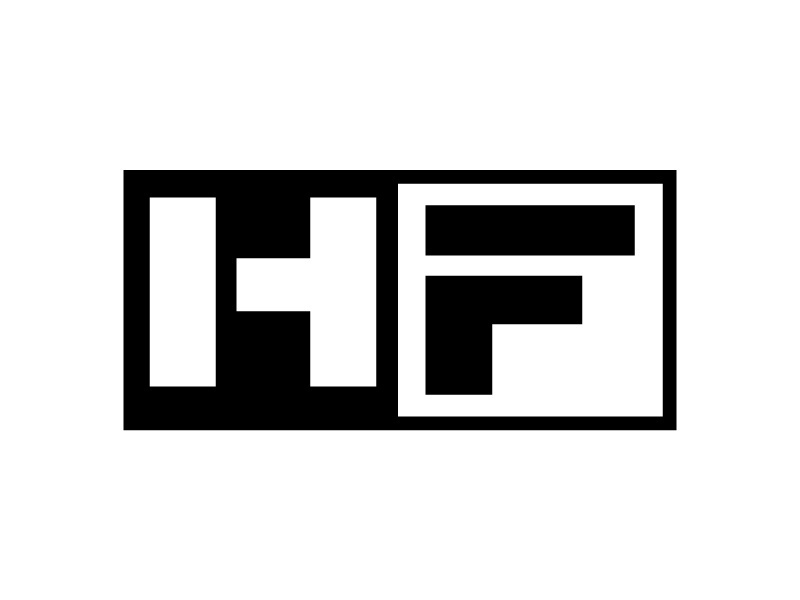




















 Cookie
Cookie